
Innehållsförteckning:
- Författare John Day [email protected].
- Public 2024-01-30 12:44.
- Senast ändrad 2025-01-23 15:11.




Det kommer alltid att vara fascinerande att börja implementera det vi har studerat hittills i Arduino. I grund och botten skulle de flesta av alla gå med grunderna.
Så här ska jag helt enkelt förklara denna Arduino -baserade fjärrstyrda bil.
Krav:
1. Arduino UNO (1)
2. Bluetooth -modul (1)
3. Bilchassi
4. BO -motor
5. 9V batteri (bättre om det är 12V 7AH uppladdningsbart batteri för bättre prestanda)
6. Motorförare L293D
Alla letar efter en bättre förklaring av hur man bygger upp dessa bots, snarare är de flesta förklaringarna baserade på anslutningen mellan kretsen
Kretsanslutningen är så enkel som möjligt. Här kommer jag att förklara mycket om koden och anslutningen enligt den
Steg 1: Grundläggande arbete
Allt vi behöver göra är att producera en RC Bluetooth -bil från ingenting. Vi har diskuterat kraven för detta projekt. Här kommer jag att introducera en applikation som fungerar smidigt vår kontrollerande del av vårt fordon. Så signaler kommer att skickas från respektive applikation till den funktion som vi antyder. Till exempel kommer ett 'F' att skickas till Bluetooth om du trycker på framåtknappen. Därför kan vi koda Arduino att en ordentlig rörelse framåt ska produceras med motorerna anslutna (kommer att förklara senare).
Den första delen av koden
int m11 = 11, m12 = 10, m21 = 9, m22 = 6;
rödningsdata = 0;
void setup ()
{
Serial.begin (9600);
pinMode (m11, OUTPUT);
pinMode (m12, OUTPUT);
pinMode (m21, OUTPUT);
pinMode (m22, OUTPUT); }
Den första kodraden tilldelar namnet för varje stift i vår mikrokontroller. Dessa fyra stift är avsedda för anslutning av fyra ledningar på motorn.
Serial.begin (0): Ställer in datahastigheten i bitar per sekund (baud) för seriell dataöverföring
pinMode: PinMode () -funktionen används för att konfigurera en specifik pin för att fungera antingen som en ingång eller en utgång. (Här har vi anslutit motorn som utgång. Eftersom mikrokontrollern ger utgång till motorn när den ska användas.)
Hoppas att alla fick den här idén om den första delen av koden.
Steg 2: Program:)
void loop () {
if (Serial.available ()> 0) {
data = Serial.read ();
Serial.print (data);
Serial.print ("\ n");
om (data == 'F')
fram();
annars om (data == 'B')
bakåt();
annars om (data == 'L')
vänster();
annars om (data == 'R')
höger();
annan
ett stopp(); }
Här kommer de viktigaste funktionerna i vårt program. Hittills har vi specificerat stiftets beskaffenhet och om dess utgång eller ingång. Här i denna [del, går vi efter rätt logik. Eftersom vi har anslutit Bluetooth -modulen till Arduino. Serial.available: Få det antal byte (tecken) som är tillgängligt för läsning från serieporten. Detta är data som redan har kommit och lagras i den seriella mottagningsbufferten (som rymmer 64 byte). available () ärver från Stream -verktygsklassen.
Eftersom vi har anslutit Bluetooth -modulen. Det seriella tillgängliga värdet skulle vara data som motsvarar din åtgärd som ges i applikationen. Därför måste jag, som jag nämnde tidigare, ge framåtgående rörlig kod som motsvarar F -data från appen.
Därför lagras data från applikationen i variabeldata med hjälp av serial.read -operation.
När du kontrollerar programinställningarna kommer det att skrivas motsvarande alfabet för varje funktion.
Därför använder if -funktionen varje alfabet med sin agenda.
{För mer kan du kontrollera.ino -filen som laddats upp med denna instruktion}
Steg 3: Kretsanslutning
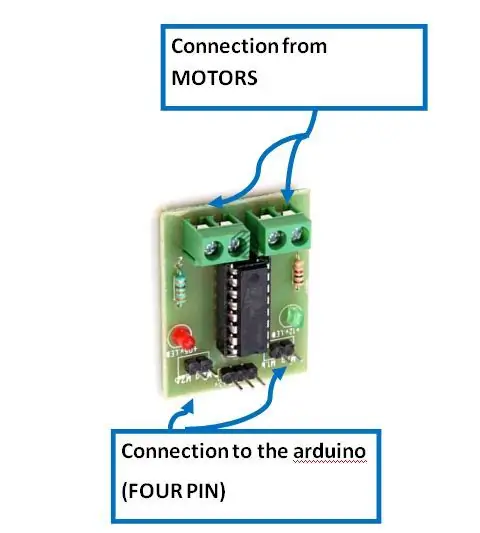

Kretsanslutning är så enkel som möjligt. Allt du behöver se till är att stiften är anslutna enligt Arduino -koden. Ovanstående anslutning till motorförare kan ändras i enlighet med de tillgängliga på marknaden. Du söker bara efter anslutningarna på internet.
Här måste vi säkerställa anslutningarna för Bluetooth -modul, motordrivrutin och Arduino -stiften.
Motordrivrutin: Anslut helt enkelt motorförarens anslutning enligt bilden ovan. Det används faktiskt för att driva motorerna eftersom stiftet från Arduino är bara för att ge signal. Den har inte makt att styra motorerna. Så att öka motorsignalen är vad en motorförare gör. Det kommer att finnas Fyra styrsignaler från Arduino och ansluta dem respektive. En Power Pin och Ground pin kommer att finnas.
Bluetooth -modul: Den har en VCC, GND, Tx, Rx Pins. Det du måste ta hand om är att Tx- och Rx -stift inte ska vara anslutna när koden laddas upp. Tx och Rx för Bluetooth måste ansluta till Rx respektive Tx för Arduino.
Steg 4: Bluetooth -app
play.google.com/store/apps/details?id=brau…
Kontrollera ovanstående applikation, där i inställningarna för appen hittar du motsvarande alfabet som överförs för specifika åtgärder vi har utfört.
Koden jag har angett här är med signalerna från ovanstående Bluetooth -app.
Rekommenderad:
Fjärrstyrd Bluetooth Firework -tändare: 6 steg (med bilder)

Fjärrstyrd Bluetooth -fyrverkeritändare: Skulle det inte vara trevligt att tända mer än ett fyrverkeri samtidigt? Eller till och med ha ett säkert avstånd till farligare sprängämnen. I det här projektet kommer jag att visa dig hur man bygger en krets som kan göra just det med hjälp av Bluetooth -funktionen
Bluetooth fjärrstyrd ljusbrytare - eftermontering. Ljusbrytare fungerar fortfarande, ingen extra skrivning. 9 steg (med bilder)

Bluetooth fjärrstyrd ljusbrytare - eftermontering. Ljusbrytaren fungerar fortfarande, ingen extra skrivning.: Uppdatering 25 november 2017 - För en högeffektsversion av detta projekt som kan styra kilowatt belastning, se Eftermontering av BLE -kontroll till högeffektbelastning - inga extra ledningar krävs Uppdatering 15 november 2017 - Vissa BLE -brädor / programvarustackar levererar
Hur man gör fjärrstyrd Spike Buster eller Switch Board med fristående Atmega328P: 6 steg (med bilder)

Hur man gör fjärrstyrd Spike Buster eller Switch Board med fristående Atmega328P: I det här projektet kommer jag att visa hur man bygger fjärrstyrd Spike Buster eller Switch Board med fristående Atmega328P. Detta projekt är byggt på ett anpassat kretskort med mycket få komponenter. Om du föredrar att titta på video har jag inbäddat samma eller
Bluetooth fjärrstyrd robot handpalm: 4 steg

Bluetooth fjärrstyrd robothandpalm: I denna handledning kommer vi att gå igenom detaljerade detaljer och tillhandahålla all nödvändig information för att bygga din egen fjärrstyrda robotiska handpalm. Du kan vidareutveckla den till att bli en hel robotarm, om du vill … Th
Fjärrstyrd robot med Arduino och TV fjärrkontroll: 11 steg

Fjärrstyrd robot med hjälp av Arduino och TV -fjärrkontroll: Den här fjärrstyrda bilen kan flyttas runt med praktiskt taget vilken typ av fjärrkontroll som helst, t.ex. TV, AC etc. Den använder sig av att fjärrkontrollen avger IR (infraröd) .Denna egendom används genom att använda en IR -mottagare, vilket är en mycket billig sensor. I
